Ret Red Dot on Discord-ikon i Windows 10
Miscellanea / / June 08, 2022
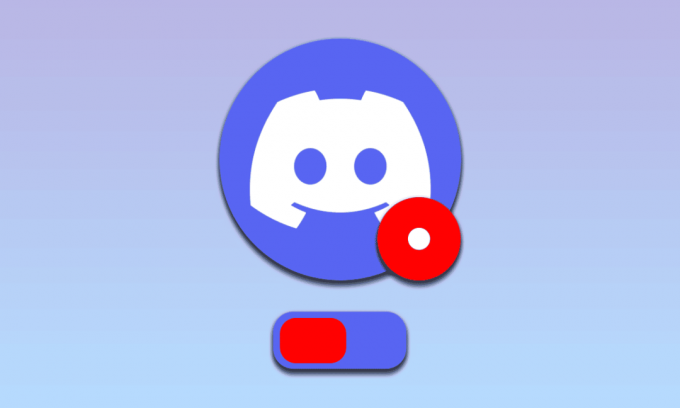
En af de mest populære apps blandt brugere til kommunikation og streaming af spil er Discord-appen. Der har været minimale problemer med appen, hvilket gør den til at være troværdig. Der blev dog rejst nogle få klager over den røde prik på Discord-ikonet på mange fora. Den røde prik er ikke en indikation af noget problem med Discord-appen, men for de ulæste beskeder på appen. En af rettelserne til at fjerne den røde prik på Discord-ikonet er indstillingen for Discord ulæst besked-badge. Selvom den røde prik ikke angiver nogen problemer, der skal løses, er den røde prik på Discord-ikonet ret irriterende for brugerne. Metoderne i artiklen har til formål at rydde den røde prik og give dig en bedre oplevelse i at bruge Discord-appen.
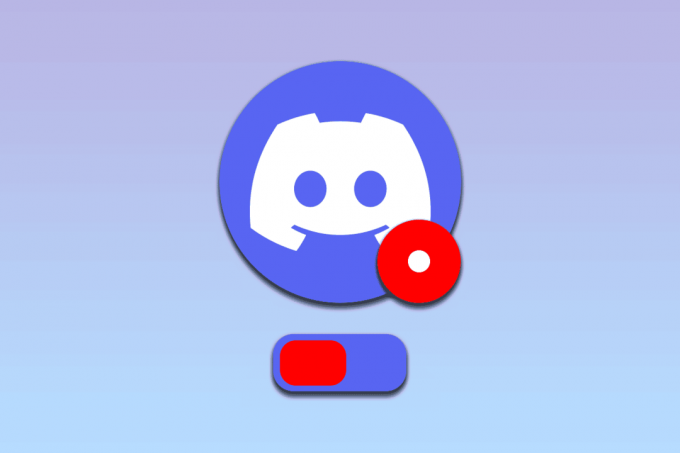
Indhold
- Sådan rettes Red Dot on Discord-ikon i Windows 10
- Metode 1: Rediger indstillinger for specifik server
- Metode 2: Deaktiver Ulæst Besked Badge Indstilling
- Metode 3: Skift avatarstatus
- Metode 4: Rediger indstilling af proceslinje
- Metode 5: Geninstaller Discord
- Metode 6: Kontakt Discord Support
Sådan rettes Red Dot on Discord-ikon i Windows 10
Den røde prik på Discord-ikonet vises normalt for at angive, at der er ulæste beskeder i Discord-appen. Læs alle beskederne i alle individuelle kanaler og servere for at rette den røde prik på Discord-appen.
Metode 1: Rediger indstillinger for specifik server
Du kan bruge metoderne beskrevet nedenfor til at ændre indstillingerne på en bestemt server på Discord-appen for at løse problemet med Discord-appen.
Mulighed I: Vælg Marker som læst indstilling i server
Hvis du har mange beskeder på en Discord-server og ikke er i stand til at læse alle beskederne individuelt, kan du prøve metoden her. Ved at bruge denne metode kan du vælge markeringen som læst for serveren for at fjerne den røde prik på Discord-ikonet.
1. Brug søgefeltet til at søge efter Uenighed app og start appen på din pc.
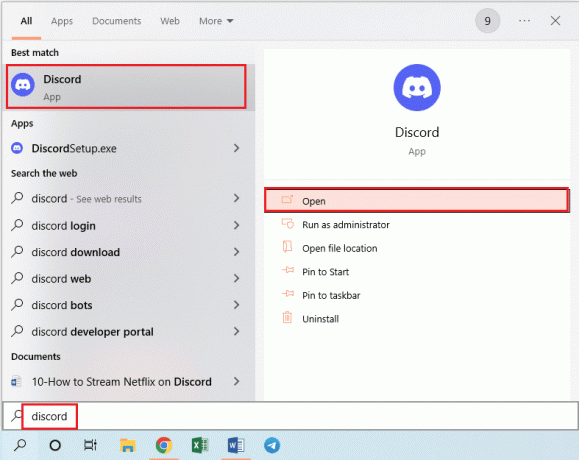
2. Højreklik på en server i linjen i venstre rude på startsiden, og klik på indstillingen Marker som læst på listen for at vælge markeringen som læst mulighed for serveren.
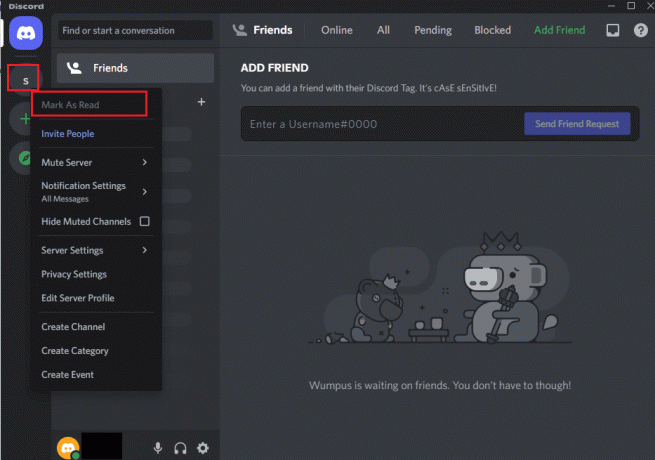
Mulighed II: Slå meddelelser fra på serveren
Hvis du er en del af en server, der regelmæssigt sender reklamebeskeder, kan du prøve mute-meddelelserne på serveren for at fjerne den røde prik på Discord-ikonet. Læs artiklen vedr hvordan du slår meddelelserne fra på Discord-appen ved at bruge linket her.

Læs også:Sådan går du live på Discord
Metode 2: Deaktiver Ulæst Besked Badge Indstilling
Normalt vil du modtage beskeder fra Discord-appen, hvis du har aktiveret den ulæste besked-badge på appen. Følg trinene i denne metode for at slå indstillingen fra for at fjerne den røde prik på Discord-ikonet.
1. Brug søgefeltet til at søge efter Uenighed app og start appen på din pc.

2. Klik på Brugerindstillinger knappen eller tandhjulsikonet i nederste venstre hjørne af startsiden.
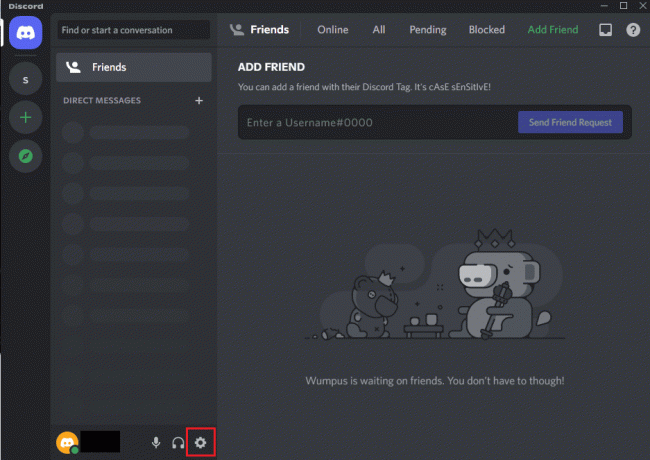
3. Klik på Meddelelser i APP-INDSTILLINGER sektion i venstre rude af vinduet, og skift af indstillingen Aktiver Badge for ulæst besked på listen.
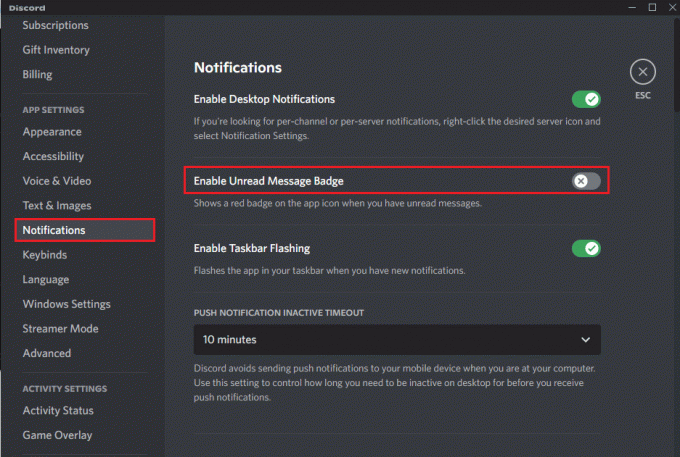
4. Klik på ESC ikonet på vinduet for at lukke indstillingsvinduet.
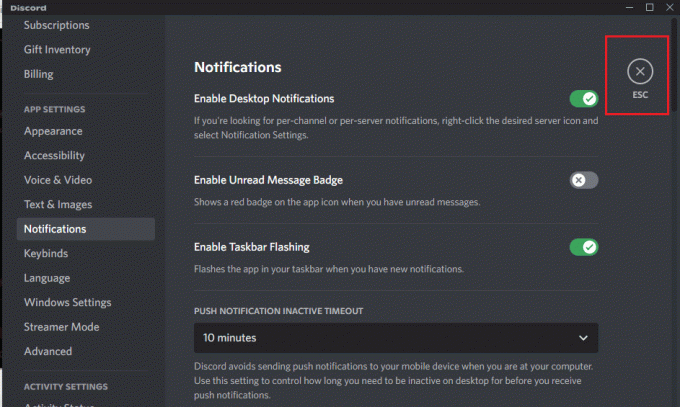
Metode 3: Skift avatarstatus
Nogle gange kan du have indstillet status for din Discord-konto til Forstyr ikke. Dette vil blive angivet med en rød prik med en hvid linje i midten af prikken over avataren i selve Discord-appen. For at fjerne denne røde prik på Discord-ikonet skal du blot indstille en anden status for Discord-kontoen ved at ændre den på din Avatar.
1. Brug søgefeltet til at søge efter Uenighed app og start appen på din pc.
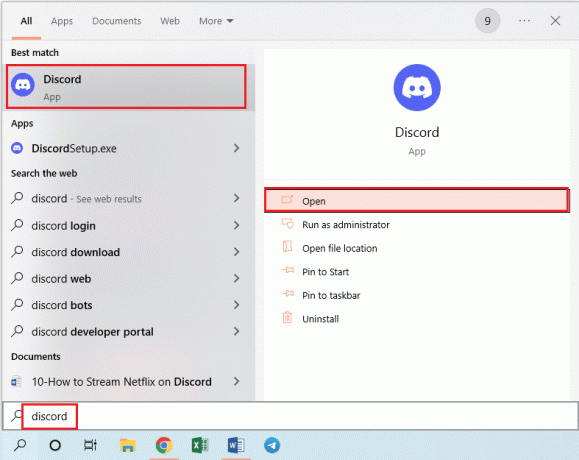
2. Klik på Avatar ud for dit kontonavn i nederste venstre hjørne af Discord-hjemmesiden.
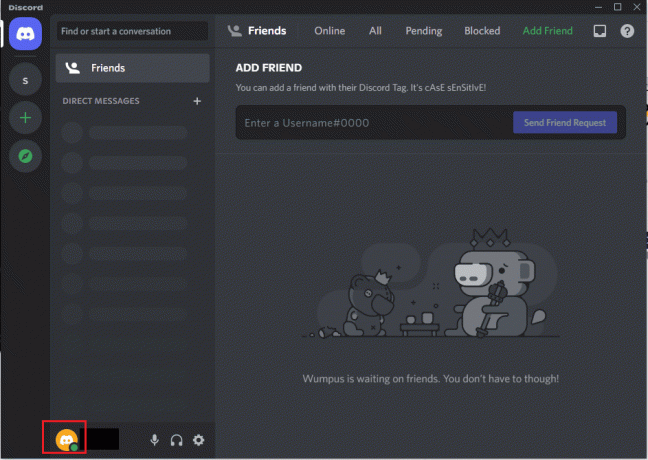
3. Klik på enhver anden status som f.eks Online på anden liste end Forstyr ikke status.
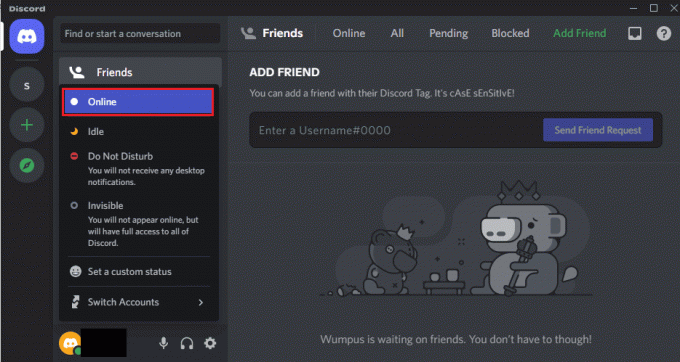
Læs også: Sådan sletter du Discord
Metode 4: Rediger indstilling af proceslinje
Hvis Discord-ikonet er tilgængeligt på proceslinjen, kan du finde det forstyrrende med den røde prik på Discord-ikonet. Ved at bruge metoden i dette afsnit kan du fjerne Discord-ikonet fra proceslinjen og ændre proceslinjens indstilling.
1. Tryk på Windows + I nøgler sammen for at åbne Indstillinger.
2. Klik på Personalisering valgmulighed i den viste menu.
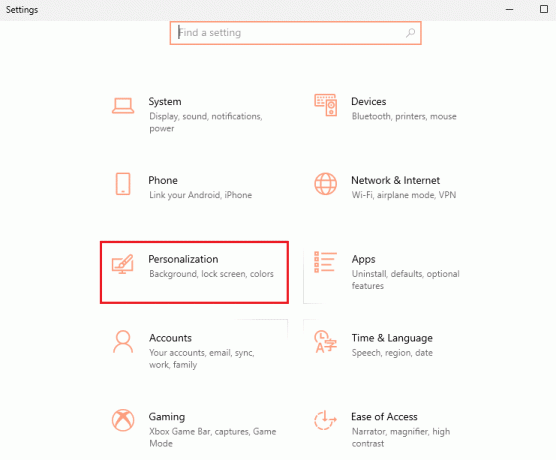
3. Klik på Proceslinje fanen i venstre rude af vinduet og klik på Vælg hvilke ikoner der skal vises på proceslinjen mulighed i Notifikationsområde.
Bemærk: Du kan også søge efter Indstillinger for proceslinje i søgefeltet for at navigere til denne side.
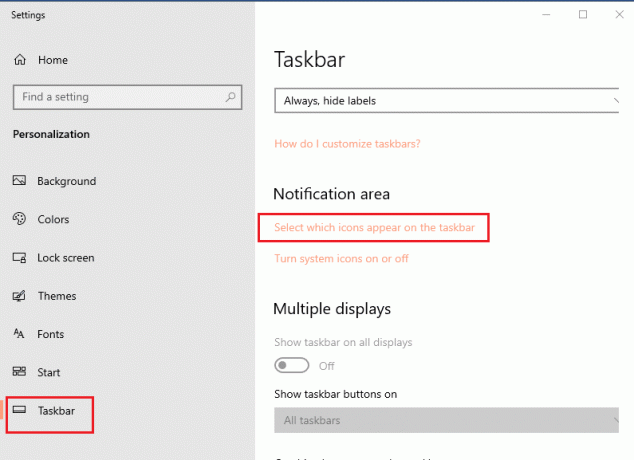
4. På den næste Vælg hvilke ikoner der skal vises på proceslinjen vindue, skifte af det Uenighed app for at ændre indstillingen på proceslinjen.
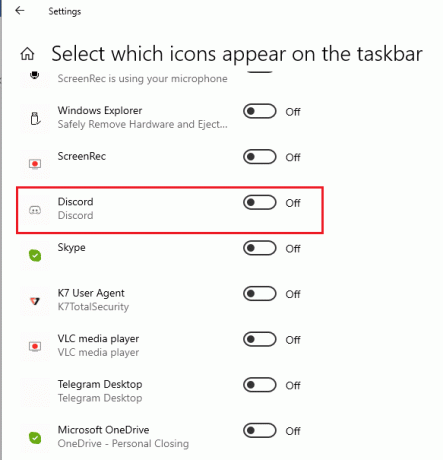
Metode 5: Geninstaller Discord
Hvis ingen af metoderne virker for dig at rydde den røde prik på Discord-ikonet, kan problemet være med Discord-appen. For at løse problemerne med Discord-appen kan du prøve at afinstallere appen og derefter geninstallere den på din pc. Følg metoden beskrevet i artiklen her for at geninstaller Discord-appen ved at bruge linket her,
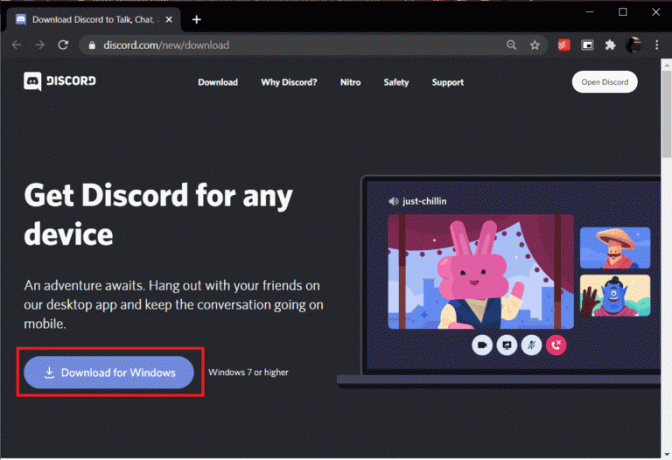
Læs også:Sådan repareres Discord bliver ved med at fryse
Metode 6: Kontakt Discord Support
Hvis du stadig ikke er i stand til at løse og fjerne den røde prik på Discord-ikonet, kan du prøve at kontakte Discord supportteam for yderligere hjælp til spørgsmålet. Smid en e-mail på Discord-supportteamets officielle side, hvor du adresserer problemet til dem. Du vil modtage et svar fra dem inden for et par dage for at fjerne den røde prik.
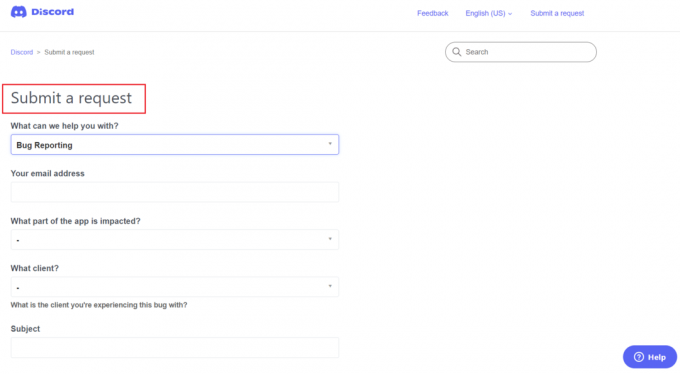
Ofte stillede spørgsmål (ofte stillede spørgsmål)
Q1. Er den røde prik på Discord-ikonet en indikation af skadelige filer?
Ans.Ingen, betyder det blot, at du har et par ulæste beskeder på Discord-appen. Derfor indikerer den røde prik ikke nødvendigvis nogen skadelige filer på Discord-appen.
Q2. Er det nødvendigt at have den røde prik på Discord-ikonet?
Ans. Den røde prik på Discord-ikonet betyder, at der er ulæste beskeder i Discord-appen. Brugere fjerner normalt den røde prik for at få en bedre brugeroplevelse, og det er ikke nødvendigt at fjerne den røde prik på Discord-ikonet.
Anbefalede:
- Ret Chrome, der ikke gemmer adgangskoder i Windows 10
- Sådan går du fra kontoret i teams
- Hvad er bedre mellem Discord vs TeamSpeak?
- Sådan skærmdeler du Netflix på Discord
Artiklen diskuterer metoderne til at analysere og fjerne rød prik på Discord-ikonet på Windows 10. Indstillingen for Discord ulæst besked-badge for at fjerne rød prik på Discord-ikonet er også diskuteret i artiklen. Implementer metoderne i artiklen og fortæl os forslagene og forespørgslerne fra din side i kommentarfeltet nedenfor.



